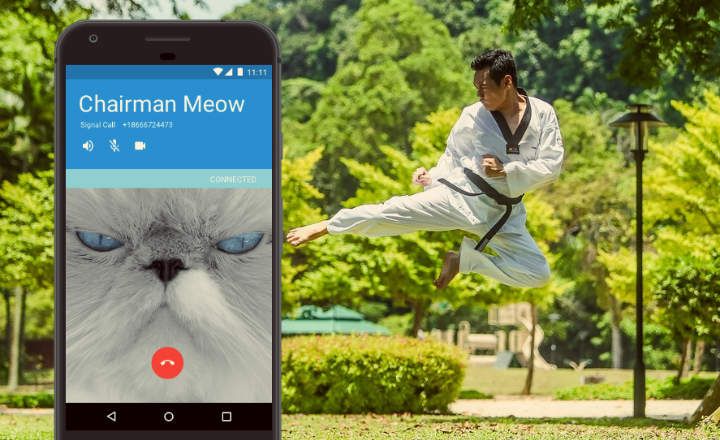PIN kod je lozinku za otključavanje povezanu sa našom SIM karticom. U suštini, to je 4-cifreni brojčani kod koji nam omogućava ne samo da otključamo telefon kada ga pokrenemo, već i da koristimo podatke i upućujemo pozive. Kako onda moramo da uradimo ako želimo da promenimo PIN našeg Android-a?
Ako želimo da promenimo PIN na Android-u sa Ksiaomi-om, na Huawei mobilnom telefonu ili na Vodafone SIM kartici, metod će uvek biti isti. Jedina promena koju ćemo morati da uzmemo u obzir – a koja je samo instrumentalna – zavisiće od našeg operativnog sistema (Android 7, 8 ili bilo koje drugo ažuriranje).
Kako da promenim svoj Android PIN
Promene sa jedne verzije Android-a na drugu su zaista minimalne. Meniji mogu imati malo drugačija imena (“Podešavanja" уместо "Подешавање”I takve stvari), ali suština je uvek ista. Da biste promenili PIN na Android-u, samo moramo da sledimo sledeće korake:
- Idemo u glavni meni "Podešavanja”.
- Prelazimo na odeljak „Bezbednost”.
- Mi biramo "Zaključavanje SIM kartice -> Promeni PIN SIM kartice”.
- Sistem će tražiti da uđemo stari PIN.
- Konačno, utvrđujemo novi PIN kod i potvrđujemo.

Kao što vidite, to je proces za koji nam neće trebati dva minuta.
Kako promeniti PIN na Xiaomi (ili bilo kom drugom mobilnom telefonu sa Androidom 9.0)
Kao što sam malopre pomenuo, varijanti sa jednog sistema na drugi, ili sa jednog mobilnog na drugi su vrlo malo. Na primer, ako imamo Xiaomi telefon sa Android 9.0 Pie -kao što je Xiaomi Mi A1 ili Mi A2-, promena PIN-a bi bila takva da:
- idemo u "Podešavanja”.
- Кликните на "Bezbednost i lokacija”.
- Spuštamo se u "Napredno -> Zaključavanje SIM kartice”.
- Kliknemo na "Promenite PIN SIM kartice”.

Kod nekih pametnih telefona, promena PIN-a SIM kartice se takođe obično nalazi u „Podešavanja -> Dodatna podešavanja -> Privatnost”.
Kako mogu da saznam koji je moj PIN za mobilni telefon?
Sve ovo je u redu, ali nam neće biti od koristi ako ne znamo koji je naš PIN kod SIM kartice. PIN kod je naznačen u kartice ili odakle dolazi SIM.
- Ako je SIM već ušao u telefon, podrazumevani PIN je 1234.
- Ako 3 puta unesemo netačan PIN, SIM kartica će biti blokirana. U ovom slučaju, moraćemo unesite PUK kod da ga otključate. Kada se to uradi, možemo promeniti PIN i postaviti ga po svom ukusu.
Ako podrazumevani PIN ne radi i nemamo PUK kod, jedini izlaz je da razgovaramo sa našim telefonskim operaterom da promenimo PIN ili nam pošaljemo novu karticu na našu adresu.
Kako deaktivirati PIN SIM kartice
Ako ste imali problema da zapamtite PIN i želite da ga izbrišete, to takođe možete učiniti. To je nešto što nam u svakom trenutku može pasti na pamet. Iako se to uopšte ne preporučuje, jer bismo u slučaju krađe bili potpuno izloženi.
To može biti ozbiljan bezbednosni problem, ali čak i tako, ako ste i dalje zainteresovani, možete da deaktivirate svoj SIM PIN na sledeći način:
- Idemo u meni "Podešavanja„Sa Android-a.
- Pomeramo se do „Bezbednost -> Zaključavanje SIM kartice”.
- Ovde ćemo videti aktiviranu karticu koja kaže „Zaključajte SIM karticu”. Deaktiviramo ovu opciju.
- Sistem će od nas tražiti da unesemo trenutni PIN kod kako bismo uklonili zaključavanje.

Kako podesiti novi zaključani ekran
SIM PIN nije broj koji moramo da unosimo veoma pažljivo – i zato ga mnogi od nas brzo zaborave. Tek kada potpuno restartujemo telefon, nakon što je isključen, i slični slučajevi.
Druga stvar je to hajde da koristimo PIN za ekran zaključavanja terminala, u kom slučaju ćemo ga koristiti mnogo češće. Možda smo već umorni od unosa numeričkog koda i želimo da koristimo šablon, otisak prsta ili otključavanje pomoću prepoznavanja lica.
Da biste promenili režim zaključavanja ekrana u Android-u, samo moramo da odemo na „Podešavanja -> Bezbednost -> Zaključavanje ekrana”. Odavde možemo uspostaviti novi metod blokiranja ili ukloniti postojeći.

Kao i uvek, za sva pitanja, ne oklevajte da posetite oblast za komentare.
Имаш Telegram instaliran? Primite najbolji post svakog dana naš kanal. Ili, ako želite, saznajte sve od naših Фацебоок страница.